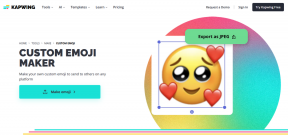Πώς να αφαιρέσετε το Kaspersky Endpoint Security 10 χωρίς κωδικό πρόσβασης
Miscellanea / / April 05, 2023
Μια ολοκληρωμένη λύση ασφαλείας, το Kaspersky Anti-Virus προστατεύει από όλους τους τύπους απειλών για την ασφάλεια των πληροφοριών. Το Kaspersky Anti-Virus διαθέτει μια ποικιλία λειτουργιών και στοιχείων προστασίας. Υπάρχει ένα ειδικό στοιχείο προστασίας για κάθε τύπο απειλής. Για την προστασία των πληροφοριών από ιούς, λογισμικό υποκλοπής spyware, ransomware, phishing, χάκερ και ανεπιθύμητα μηνύματα, η Εταιρεία προσφέρει προϊόντα προστασίας από κακόβουλο λογισμικό, λογισμικό πληροφοριών κυβερνοασφάλειας και προϊόντα πρόληψης απειλών. Το Kaspersky είναι ένα παγκοσμίως χρησιμοποιούμενο λογισμικό προστασίας από ιούς που είναι αποτελεσματικό και προσιτό. Όταν έχετε μεγάλο αριθμό συσκευών στο σπίτι ή στη δουλειά, μπορείτε να επωφεληθείτε από απεριόριστα προγράμματα. Μια ποικιλία λειτουργικών συστημάτων, συμπεριλαμβανομένων των Windows, Android, iOS και Mac, υποστηρίζονται από το Kaspersky Antivirus. Ωστόσο, υπάρχει πιθανότητα το πρόγραμμα προστασίας από ιούς να παρουσιάσει ορισμένα σφάλματα και να απαιτήσει από τον χρήστη να αναγκάσει να απεγκαταστήσει το Kaspersky Internet Security ή να καταργήσει το Kaspersky endpoint Security 10 χωρίς κωδικό πρόσβασης.

Πίνακας περιεχομένων
- Πώς να αφαιρέσετε το Kaspersky Endpoint Security 10 χωρίς κωδικό πρόσβασης
- Ποιοι είναι οι λόγοι για την κατάργηση του Kaspersky Internet Security;
- Ποιοι είναι οι λόγοι για την κατάργηση του Kaspersky AV χωρίς κωδικό πρόσβασης;
- Προβλήματα κατά την απεγκατάσταση του Kaspersky Internet Security
- Πώς να αφαιρέσετε πλήρως το Kaspersky από τον υπολογιστή
- Πώς να απεγκαταστήσετε το Kaspersky Total Security στα Windows 10
Πώς να αφαιρέσετε το Kaspersky Endpoint Security 10 χωρίς κωδικό πρόσβασης
Η ασφάλεια τελικού σημείου αποτρέπει την εκμετάλλευση των τελικών σημείων ή των σημείων εισόδου συσκευών τελικού χρήστη, όπως υπολογιστές, φορητοί υπολογιστές και κινητές συσκευές από εχθρικούς παράγοντες ή εκστρατείες. Αυτά τα τελικά σημεία στο δίκτυο ή στο cloud προστατεύονται από απειλές για την ασφάλεια στον κυβερνοχώρο από συστήματα ασφαλείας τελικών σημείων.
Οι χρήστες μπορούν να αφαιρέσουν το Kaspersky Anti-virus ακόμα κι αν έχουν ξεχάσει ή δεν έχουν κωδικό πρόσβασης. Για να γίνει αυτό, ο χρήστης πρέπει να κάνει κάποιες αλλαγές στα κλειδιά μητρώου.
Σημείωση: Τα κλειδιά μητρώου μπορούν να αλλάξουν τις ρυθμίσεις της συσκευής σας, ακολουθήστε το εάν είναι εξαιρετικά απαραίτητο. Βεβαιωθείτε ότι έχετε δημιουργήσει αντίγραφο ασφαλείας του μητρώου προτού ακολουθήσετε τα βήματα που δίνονται παρακάτω για να καταργήσετε το Kaspersky endpoint Security 10 χωρίς κωδικό πρόσβασης.
1. Ξεκινήστε το Η/Υ σε Λειτουργία ασφαλείας.
2. Για να ανοίξω Τρέξιμο παράθυρο διαλόγου, πατήστε Πλήκτρα Windows + R ΤΑΥΤΟΧΡΟΝΑ.
3. Στη συνέχεια, πληκτρολογήστε regedit και κάντε κλικ στο Εντάξει για την έναρξη Επεξεργαστής Μητρώου.

3. Εδώ, πηγαίνετε στο HKEY_LOCAL_MACHINE\SOFTWARE φάκελο κλειδιού.

4. Στη συνέχεια, μεταβείτε στον συγκεκριμένο φάκελο κλειδιού μονοπάτι.
Wow6432Node\KasperskyLab\protected\KES10SP1\settings
Σημείωση: Η διαδρομή μητρώου μπορεί να είναι διαφορετική ανάλογα με την έκδοση του AV που χρησιμοποιείται. Οι πιθανές διαδρομές μητρώου θα μπορούσαν να είναι:
- HKEY_LOCAL_MACHINE\SOFTWARE\Wow6432Node\KasperskyLab\AVP16.0.1\settings
- HKEY_LOCAL_MACHINE\SOFTWARE\Wow6432Node\KasperskyLab\Products\settings
5. Ψάχνω για EnablePswrdProtect καταχώρηση στη λίστα κλειδιών. Κάντε δεξί κλικ πάνω του και επιλέξτε Επεξεργασία DWORD (32-bit)αξία.
6. Ρυθμίστε το αξία όπως και 0.

7. Επειτα, επανεκκινήστε τον υπολογιστή σε κανονική λειτουργία.
8. Χτύπα το κλειδί Windows, τύπος Πίνακας Ελέγχουκαι κάντε κλικ στο Ανοιξε.

9. Σειρά Προβολή κατά > Κατηγορία, μετά κάντε κλικ στο Απεγκαταστήστε ένα πρόγραμμα.

10. Εδώ, επιλέξτε Kaspersky AV πρόγραμμα και κάντε κλικ στο Απεγκατάσταση.

11. Ακολούθησε το οδηγίες επί της οθόνης για να απεγκαταστήσετε το Kaspersky Total Security στα Windows 10.
Διαβάστε επίσης:Πώς να απενεργοποιήσετε το McAfee Antivirus στα Windows
Ποιοι είναι οι λόγοι για την κατάργηση του Kaspersky Internet Security;
Οι κύριες αιτίες για την κατάργηση ή απεγκατάσταση του Kaspersky Internet Security από τον χρήστη είναι:
- Το λογισμικό δεν είναι συμβατό με άλλες εφαρμογές που είναι εγκατεστημένες στη συσκευή.
- Το πρόγραμμα διακόπτεται συχνά/περιοδικά ή κολλάει.
- Οι προσδοκίες των χρηστών δεν ικανοποιήθηκαν από το πρόγραμμα.
- Υπάρχει ανάγκη επανεγκατάστασης του προγράμματος
- Ο χρήστης, καθώς και ορισμένοι ιστότοποι, πιστεύουν ότι το λογισμικό είναι πιθανώς επιβλαβές και κακόβουλο.
- Οι Ρυθμίσεις των Windows και ο Πίνακας Ελέγχου δεν αναφέρουν το πρόγραμμα.
- Ορισμένες από τις σχετικές διεργασίες του προγράμματος συνεχίζουν να λειτουργούν μετά την απεγκατάσταση του προγράμματος.
- Τα ίχνη του προγράμματος εξακολουθούν να βρίσκονται στον υπολογιστή.
- Η διαδικασία αφαίρεσης εκτελείται για μεγάλο χρονικό διάστημα και δεν τελειώνει.
Ποιοι είναι οι λόγοι για την κατάργηση του Kaspersky AV χωρίς κωδικό πρόσβασης;
Οι παρακάτω είναι οι πιο συχνοί λόγοι για την κατάργηση του Kaspersky AV χωρίς κωδικό πρόσβασης:
- Πρέπει να εγκαταστήσετε ένα άλλο πρόγραμμα προστασίας από ιούς επειδή έχετε ξεχάσει τον κωδικό πρόσβασής σας.
- Θέλετε να ενημερώσετε το τρέχον λειτουργικό σύστημα ή να το καταργήσετε.
- Το πρόγραμμα προστασίας από ιούς δεν λειτουργεί σωστά, επομένως απαλλαγείτε από αυτό
- Η συνδρομή σας στο Kaspersky AV έχει λήξει και πρέπει να την απεγκαταστήσετε.
- Θέλετε να αλλάξετε τις σύνθετες ρυθμίσεις και πολιτικές του AV.
Προβλήματα κατά την απεγκατάσταση του Kaspersky Internet Security
Υπάρχουν μερικά προβλήματα που μπορεί να προκύψουν όταν ο χρήστης προσπαθεί να απεγκαταστήσει το Kasper Internet Security
- Το ενσωματωμένο πρόγραμμα απεγκατάστασης του προγράμματος είτε αποτυγχάνει να ξεκινήσει είτε δεν λειτουργεί σωστά.
- Δεν ήταν δυνατή η ολοκλήρωση της απεγκατάστασης επειδή έλειπε ένα αρχείο.
- Παρουσιάστηκε ένα σφάλμα που εμπόδισε την απεγκατάσταση όλων των αρχείων.
- Το πρόγραμμα δεν αφαιρείται από άλλη διαδικασία.
Πώς να αφαιρέσετε πλήρως το Kaspersky από τον υπολογιστή
Οι χρήστες μπορούν να αφαιρέσουν πλήρως το Kaspersky από τον υπολογιστή με 2 τρόπους:
- Τοπικά στη συσκευή ενός χρήστη
- Απομακρυσμένα από τη συσκευή του διαχειριστή
Επιλογή I: Απευθείας κατάργηση από τον υπολογιστή χρήστη
Μπορείτε να ακολουθήσετε αυτά τα βήματα για να απεγκαταστήσετε το πρόγραμμα προστασίας από ιούς απευθείας στον υπολογιστή.
Μέθοδος 1: Χρήση του Οδηγού εγκατάστασης Kaspersky
1. Ανοιξε Πίνακας Ελέγχου και επιλέξτε Προγράμματα και χαρακτηριστικά.

2. Κάντε κλικ στο Kaspersky Endpoint Security 10 για Windows και κάντε κλικ Αλλαγή.

3. Θα ανοίξει το παράθυρο του οδηγού εγκατάστασης. Κάντε κλικ Αφαιρώ.
4. Επιλέξτε τα πλαίσια για τις πληροφορίες που θέλετε να αποθηκεύσετε
- Δεδομένα ενεργοποίησης: δεδομένα σχετικά με το αρχείο κλειδιού ή τον κωδικό ενεργοποίησης. Μπορεί να εντοπιστεί και να χρησιμοποιηθεί κατά την επανεγκατάσταση.
- Αντικείμενα δημιουργίας αντιγράφων ασφαλείας και καραντίνας: μεταφέρθηκαν δεδομένα στην καραντίνα ή σε εφεδρικό χώρο αποθήκευσης. Τα ανενεργά πλαίσια ελέγχου υποδεικνύουν ότι η καραντίνα και το αντίγραφο ασφαλείας είναι κενά.
- Λειτουργικές ρυθμίσεις της εφαρμογής: Έλεγχος συνοχής σε όλα τα εξαρτήματα προστασίας.
- Τοπική αποθήκευση κλειδιών κρυπτογράφησης: πληροφορίες που χρησιμοποιούνται για απευθείας πρόσβαση σε κρυπτογραφημένα αρχεία και συσκευές. Υπάρχει ένα πλαίσιο ελέγχου επιλεγμένο από προεπιλογή.
5. Κάντε κλικ στο Επόμενο κουμπί.
6. Στη συνέχεια, κάντε κλικ στο Αφαιρώ κουμπί και επανεκκινήστε τον υπολογιστή.
Σημείωση: Εάν το Kaspersky AV εγκαταστάθηκε μέσω του Kaspersky Security Center, δεν μπορείτε να επιλέξετε Κατάργηση στον οδηγό, είναι ανενεργό.
Μέθοδος 2: Χρήση γραμμής εντολών σε διαδραστική λειτουργία
1. Ανοιξε Γραμμή εντολών.
2. Εδώ, πληκτρολογήστε το δεδομένο εντολή και χτυπήστε το Εισάγετε κλειδί.
C:\kes 10\en\setup.exe /x εντολή
Σημείωση: Οι χρήστες πρέπει να εισαγάγουν τη διαδρομή προς το setup.exe, μπορεί να διαφέρει ως προς τη θέση του αρχείου και την έκδοση του προγράμματος προστασίας από ιούς.

Ακολουθήστε τις οδηγίες στη μέθοδο Installation Wizard.
Επιλογή II: Κατάργηση απομακρυσμένης από τη συσκευή διαχειριστή
Εναλλακτικά, μπορείτε επίσης να απεγκαταστήσετε το πρόγραμμα προστασίας από ιούς εξ αποστάσεως από τον διακομιστή διαχειριστή.
Μέθοδος 1: Μέσω ομαδικής εργασίας
1. Εκτόξευση Kaspersky Security Center 10.
2. Κάντε κλικ στην ομάδα συσκευών, για παράδειγμα, Διαχειριζόμενες συσκευές.
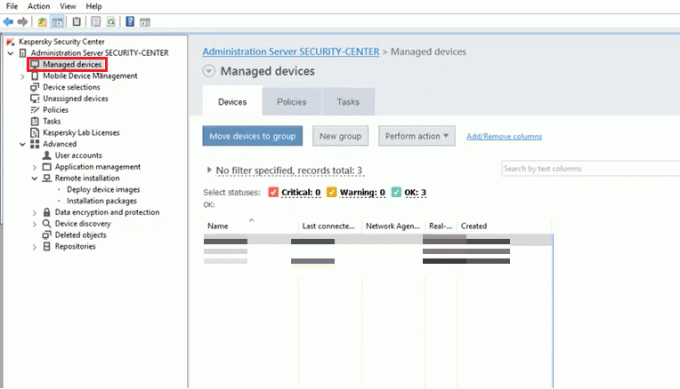
3. μεταβείτε στο Επιλογή εργασιών και κάντε κλικ στο Δημιουργώμια εργασία.
4. Στη συνέχεια, ανοίξτε το Διακομιστής διαχείρισης.
5. Κάντε κλικ στο Προχωρημένος, μετά επιλέξτε Απεγκαταστήστε την εφαρμογή εξ αποστάσεως.
6. Κάντε κλικ στο Απεγκατάσταση την εφαρμογή που υποστηρίζεται από το Kaspersky Security Center 10.
7. Επίλεξε το αίτηση για αφαίρεση.
8. Ρυθμίστε το επανεκκίνηση του λειτουργικού συστήματος.
9. Τρέξιμοτο έργο χρησιμοποιώντας τον επιλεγμένο λογαριασμό χρήστη.
10. Ρυθμίστε το χρονοδιάγραμμα εργασιών.
11. Πληκτρολογήστε το όνομα της εργασίας.
12. Επιλέξτε το πλαίσιο ελέγχου Εκτελέστε την εργασία μετά την ολοκλήρωση του Wizard.
13. Κάντε κλικ Εγινε.
14. Εκτελέστε την εργασία μη αυτόματα ή θέλετε μέχρι να εκτελεστεί σύμφωνα με το χρονοδιάγραμμα.
Οι χρήστες θα μπορούν πλέον να απεγκαταστήσουν το Kaspersky Endpoint Security 10 για Windows εξ αποστάσεως.
Διαβάστε επίσης:Διορθώστε το Avast που δεν ενημερώνει τους ορισμούς ιών
Μέθοδος 2: Μέσω της εργασίας για την επιλογή συσκευής
1. Ανοιξε Kaspersky Security Center 10.
2. Επίλεξε το Καθήκοντα κόμβο και κάντε κλικ Δημιουργήστε μια εργασία στον δεξιό πίνακα.
3. Ανοιξε το Διακομιστής διαχείρισης.
4. Κάντε κλικ Προχωρημένος, μετά επιλέξτε Απεγκαταστήστε την εφαρμογή εξ αποστάσεως.

5. Κάντε κλικ Απεγκατάσταση εφαρμογήςυποστηρίζεται από το Kaspersky Security Center 10.

6. Επίλεξε το αίτηση για αφαίρεση.
7. Ρυθμίστε το λειτουργικό σύστημαεπανεκκίνηση.
8. Επιλέξτε τις συσκευές στις οποίες θα εφαρμοστεί η εργασία:
- Επιλέξτε δικτυωμένες συσκευές που ανακαλύφθηκαν από τον Διακομιστή Διαχείρισης: Επιλέξτε συσκευές που έχουν εντοπιστεί από τον διακομιστή διαχείρισης.
- Καθορίστε τις διευθύνσεις συσκευών με μη αυτόματο τρόπο ή εισαγάγετε διευθύνσεις από τη λίστα: Εμφάνιση ονομάτων NetBIOS, ονομάτων DNS και διευθύνσεων IP.
- Αντιστοίχιση εργασίας σε μια επιλογή συσκευής: Καθορίστε την επιλογή συσκευής.
- Αναθέστε εργασία σε μια ομάδα διαχείρισης: Επιλέξτε μια υπάρχουσα διαχειριζόμενη ομάδα στην οποία θα αναθέσετε την εργασία.

9. Εκτελέστε την εργασία χρησιμοποιώντας τον επιλεγμένο λογαριασμό χρήστη.
10. Ρυθμίστε το χρονοδιάγραμμα εργασιών.
11. Πληκτρολογήστε το όνομα του έργου.
12. Επιλέξτε το πλαίσιο ελέγχου Εκτελέστε την εργασία μετά την ολοκλήρωση του Wizard.
13. Κάντε κλικ Εγινε.
14. Εκτελέστε την εργασία μη αυτόματα ή θέλετε μέχρι να εκτελεστεί σύμφωνα με το χρονοδιάγραμμα.
Τώρα οι χρήστες μπορούν να απεγκαταστήσουν εξ αποστάσεως το Kaspersky Endpoint Security 10 για Windows.
Μέθοδος 3: Μέσω πολιτικών ομάδας Active Directory
1. Χρησιμοποιώντας την εντολή gpmc.msc, άνοιξε το Διαχείριση πολιτικής ομάδας κονσόλα.
2. Επιλέγω Αντικείμενα πολιτικής ομάδας.
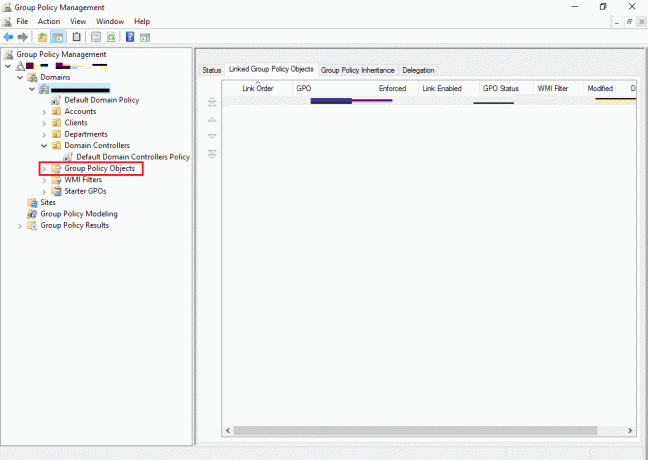
3. Ανοιξε το αντικείμενο για επεξεργασία.
4. Παω σε Διαμόρφωση υπολογιστή, επιλέξτε πολιτικών.
5. Επιλέγω Ρυθμίσεις λογισμικού.
6. Κάντε κλικ στο Εγκατάσταση λογισμικού.
7. Κάντε δεξί κλικ στο πακέτο εγκατάστασης, επιλέξτε Όλες οι εργασίεςκαι κάντε κλικ στο Αφαιρώ.
8. Θα ανοίξει το παράθυρο Διαγραφή εφαρμογών.
9. Επιλέγω Διαγράψτε αμέσως αυτήν την εφαρμογή από όλους τους υπολογιστές χρηστών.
10. Κάντε κλικ στο Εντάξει.
Το Kaspersky Endpoint Security 10 για Windows θα καταργηθεί με την επανεκκίνηση του συστήματος.
Διαβάστε επίσης:26 καλύτερα δωρεάν εργαλεία αφαίρεσης κακόβουλου λογισμικού
Πώς να απεγκαταστήσετε το Kaspersky Total Security στα Windows 10
Για να εξαναγκάσει την απεγκατάσταση του Kaspersky Internet Security, ο χρήστης πρέπει να ακολουθήσει τις παρακάτω μεθόδους.
Μέθοδος 1: Διαγραφή φακέλου AppData
Καταργήστε το φάκελο εγκατάστασης που δημιούργησε η Kaspersky στη συσκευή
1. Μεταβείτε στην τοποθεσία όπου Kaspersky Το AV έχει εγκαταστήσει το antivirus.

2. Διαγράφω το φάκελο εγκατάστασης.

3. Επειτα, επανεκκινήστε τον υπολογιστή.
Μέθοδος 2: Χρήση Kavremover
Το Kavremover είναι ένα εύχρηστο εργαλείο που απεγκαθιστά αυτόματα τα επίμονα προγράμματα της Kaspersky Lab. Απλώς αφαιρέστε όλα τα αρχεία Kaspersky Antivirus από το σύστημα. Αυτό περιλαμβάνει πληροφορίες άδειας χρήσης και ρυθμίσεις εφαρμογής. Σημειώστε το κλειδί άδειας χρήσης και εξάγετε τις ρυθμίσεις της εφαρμογής σε περίπτωση που τις χρειαστείτε ξανά. Δεν συνιστούμε να εκτελείτε το Kavremover, εκτός εάν σας ζητηθεί από έναν μηχανικό υποστήριξης. Αλλά αν έχετε ήδη δοκιμάσει τα πάντα και τίποτα δεν λειτουργεί, μπορείτε να δοκιμάσετε Kavremover εργαλείο.

Διαβάστε επίσης:5 τρόποι για να αφαιρέσετε το Chromium Malware από τα Windows 10
Μέθοδος 3: Χρήση του IObit Uninstaller
Ακολουθήστε αυτά τα βήματα για να απεγκαταστήσετε το Kaspersky total security Windows 10 χρησιμοποιώντας το πρόγραμμα απεγκατάστασης IObit.
1. Τρέξιμο IObit Uninstaller και επιλέξτε Kaspersky Total Security.

2. Κάντε κλικ Απεγκατάσταση για να ξεκινήσει η αφαίρεση.

3. Θα εμφανιστεί μια σημείωση από την Kaspersky, κάντε κλικ Αποδέχομαι για να απεγκαταστήσετε το πρόγραμμα.
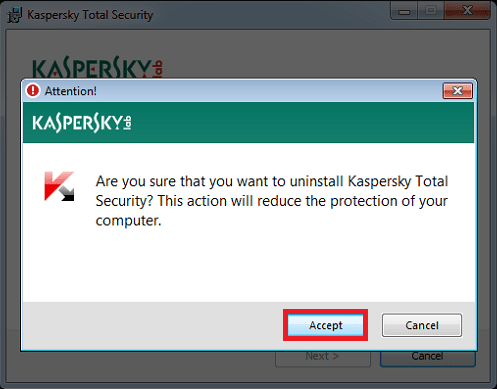
4. Ακολούθησε το εγκατάσταση για να ολοκληρώσετε την απεγκατάσταση.

5. Επιλέξτε κανένα και κάντε κλικ Επόμενο.
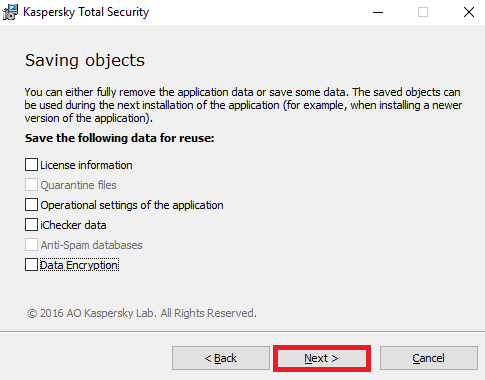
6. Κάντε κλικ στο Αφαιρώ κουμπί.
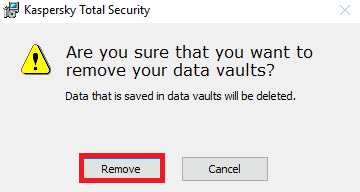
7. Περιμένετε να απεγκατασταθεί το antivirus από τον υπολογιστή σας.

8. Τελικά, επανεκκινήστε τον υπολογιστή αφού απεγκαταστήσετε το Kaspersky Total Security στα Windows 10.
Συνιστάται:
- Τι είναι το Shadow Ban στο TikTok; 5 τρόποι για να γίνετε Unshadowbanned
- Πώς να διορθώσετε το Comcast email που δεν λειτουργεί
- Διορθώστε το TDSSKiller δεν θα εκτελείται στα Windows 10/11
- Διορθώστε το Malwarebytes που δεν ενημερώνεται στα Windows 10
Το Kaspersky είναι ένα εξαιρετικό πρόγραμμα προστασίας από ιούς, αλλά ακόμη και με τέτοιες εκπληκτικές δυνατότητες και ένα σύστημα ασφαλείας, ένας χρήστης μπορεί να χρειαστεί να απεγκαταστήσει το AV. Εάν δεν θυμάστε τον κωδικό πρόσβασης, τότε ελπίζουμε ότι με τις παραπάνω μεθόδους μπορέσαμε να λύσουμε το ερώτημά σας στο αφαιρέστε το Kaspersky Endpoint Security 10 χωρίς κωδικό πρόσβασης. Αναφέρετε τις ερωτήσεις και τις προτάσεις σας στην παρακάτω ενότητα σχολίων.

Έλον Ντέκερ
Ο Έλον είναι συγγραφέας τεχνολογίας στο TechCult. Γράφει οδηγούς για περίπου 6 χρόνια τώρα και έχει καλύψει πολλά θέματα. Του αρέσει να καλύπτει θέματα που σχετίζονται με τα Windows, το Android και τα πιο πρόσφατα κόλπα και συμβουλές.